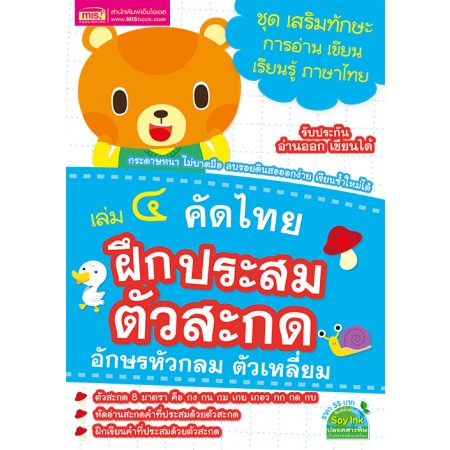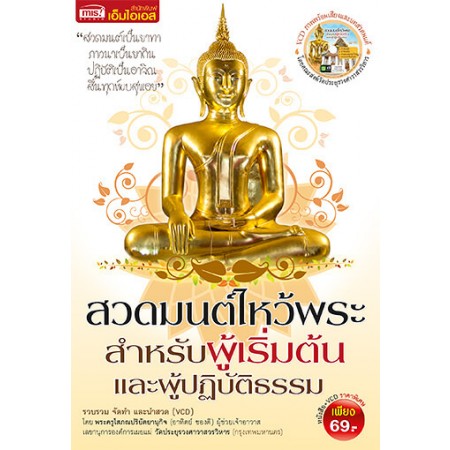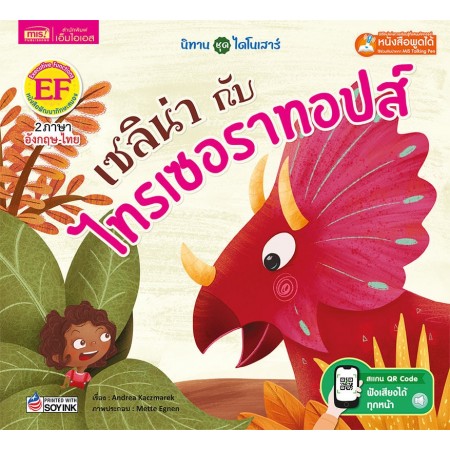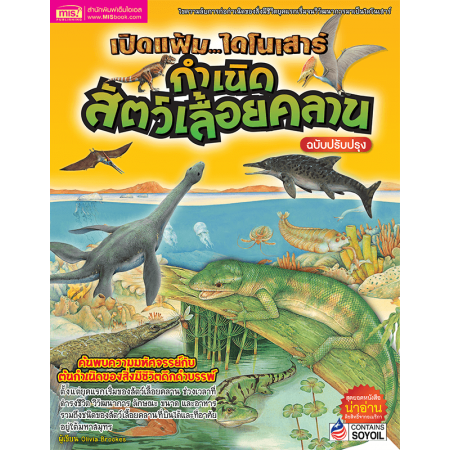หากเราจะพูดถึงเครื่องมือที่จะช่วยจัดการงานทางด้านฐานข้อมูลแล้ว ผู้เขียนเชื่อว่า Microsoft Access จะเป็นเครื่องมืออันดับต้นๆ ที่ผู้ใช้ระดับทั่วไปนึกถึง Microsoft Access จะช่วยให้คุณสามารถสร้างโปรแกรม ประยุกต์ และมีการติดตามที่สวยงาม สามารถใช้งานได้จริง มีความสะดวกเร็วในการใช้งาน โดยไม่จำเป็นต้อง มีความรู้เชิงลึกเกี่ยวกับฐานข้อมูล และนอกจากนั้นคุณยังสามารถเรียนรู้เพิ่มเริ่มต้นใช้งานได้อย่างรวดเร็ว คุณยังสามารถสร้าง และปรับโปรแกรมประยุกต์และรายงานให้เปลี่ยนไปตามความต้องการทางธุรกิจได้
สื่อการสอนชุด “Access 2003-2007 QuickStart Tutorials” ที่ทางบริษัทเอ็มไอเอส ซอฟท์เทค จำกัด ร่วมกับ อ.ธงชัย พยุงภร ผลิตออกมานี้ เหมาะ สำหรับผู้ใช้ทุกระดับ ตั้งแต่ระดับเบื้องต้นไปจนถึงระดับมืออาชีพ เนื่องจากมีเนื้อหาที่เจาะลึกอย่างละเอียด ซึ่งเป็นอีกหนึ่งความภูมิใจ ที่ทีมงานของเราพร้อมที่จะนำเสนอให้กับท่านได้มีเก็บเอาไว้เพื่อใช้ในการศึกษา ของคุณต่อไปได้เป็นอย่างดี
- จัดการกับ Tables และ Linked Tables เมื่อต้องการเชื่อมโยงกับฐานข้อมูลอื่น
- Query ข้อมูลชั้นสูง เพื่อสรุปข้อมูลในรูปแบบต่าง ๆ และ CrossTab Query
- สร้าง Forms และ SubForm เพื่อทำหน้าจอ Input ข้อมูลอย่างละเอียด
- เทคนิคต่าง ๆ ในการทำ Report-SubReport และกราฟ
- เขียน Macro เพื่อทำงานอัตโนมัติภายใน Forms ต่าง ๆ
- รูปแบบที่แตกต่างออกไปใน Access 2007 เมื่อเทียบกับ Access 2003
เนื้อหาใน CD แผ่นที่ 1
1. เตรียมเครื่องและติดตั้งชุด Microsoft Office และการสร้างฐานข้อมูลใหม่
- จัดเตรียมเครื่อง
- ติดตั้งชุด Microsoft Access
- ผู้สอน อ.ธงชัย พยุงภร
- การสร้างฐานข้อมูลใหม่
- การนำไฟล์ตัวอย่างจาก CD-ROM ไปศึกษา และการกำหนดคุณสมบัติ (Properties)
2. ความหมายของนามสกุล ldb และ mdb และการเปิดฐานข้อมูลแบบต่าง ๆ
- ความหมายของนามสกุล ldb และ mdb ของ Microsoft Access
- การเปิดฐานข้อมูลแบบต่าง ๆ ได้แก่ Open, Open ReadOnly, Exclusive และ Exclusive Readonly
3. การเปลี่ยนภาษาของเมนู และ Macro Security
- ถ้าต้องการเปลี่ยนภาษาของเมนูให้เป็นภาษาไทย ต้องติดตั้ง Microsoft Office Language Pack ที่เป็นภาษาไทยก่อน
- คำเตือน และการแก้ไขของ Macro Security
4. ความหมายของ Objects ต่าง ๆ ใน Microsoft Access ได้แก่ Tables, Queries, Forms, Reports, Pages, Macro และ Modules
- ความหมายของ Objects ต่าง ๆ ใน Microsoft Access ได้แก่ Tables, Queries, Forms, Reports, Pages, Macro และ Modules
5. เปรียบเทียบ Access กับ Excel การสร้าง Table Categories และการสร้าง Primary Key
- เปรียบเทียบการเก็บฐานข้อมูลใน Access และ Excel
- การสร้าง Table ใหม่ชื่อ Categories
- ความหมายของ Field ประเภท Number : Byte, Integer, Long Integer และประเภท Text
- การสร้างและความหมายของ Primary Key
6. การใส่ Description ให้กับ Table และการป้อนข้อมูลใน Table และการไป Records ต่าง ๆ ของ Table
- การใส่ Description หรือคำอธิบายให้กับ Table
- การ View ในรูปแบบต่าง ๆ : Large Icons, Small Icons, List, Details
- การป้อนข้อมูลใน Table
- การเปลี่ยน Font ในการป้อนข้อมูล
- การไปยังเรคคอร์ดต่าง ๆ โดยใช้ Record Navigation
- การทดลองป้อนข้อมูลซ้ำ และคำเตือนหลังจากที่ได้กำหนด Primary Key ไว้แล้ว
7. การกำหนด Layout ของ Tableในการเรียงลำดับ Fields ต่าง ๆ และการเรียงข้อมูลใน Table
- การลาก Fields ไปยังตำแหน่งต่าง ๆ
- Access จะเก็บ Layout ในการเก็บลำดับ Field และความกว้างของแต่ละ Field ไว้
- การจัดเรียงข้อมูลตาม Field ที่ต้องการจากน้อยไปมาก และจากมากไปน้อย
8. หน้าจอส่วน Design และ View ของ Table และความหมายของ Caption และ Description ของ Fields
- Access จะจัดเก็บลำดับในการจัดเรียงครั้งสุดท้ายไว้เสมอ
- การเปลี่ยนหน้าจอไปยังหน้า Design และ View ของ Table
- การใส่ Description ของ Field จะปรากฎที่ Statusbar ของ Access
- ควรตั้งชื่อ Field ให้เป็นภาษาอังกฤษ และ Caption สามารถกำหนดเป็นภาษาไทยได้
9. ความหมายในการสร้าง Primary Key และ Indexes แบบต่าง ๆ
- การ switch หน้าจอแบบ Design View และ DataSheet View แบบต่าง ๆ
- การกำหนดให้ข้อมูลชื่อกลุ่มสินค้าไม่สามารถซ้ำได้
- วิธีเลือก field ในการสร้าง PrimaryKey
- การสร้าง Index แบบต่าง ๆ และเหตุผลในการสร้าง Index เมื่อต้องการค้นข้อมูล หรือ จัดเรียงข้อมูล
- ปุ่ม Indexes บน ToolBar
- ความหมายของ Properties ของ Indexes
- ตรวจสอบข้อมูลที่ซ้ำว่าไม่สามารถป้อนได้ เมื่อมีการสร้าง Index แบบ No Duplicate
10. วิธีกำหนดให้ DataSheet ที่เปิดอยู่ใน TaskBar ของ Windows
- การกำหนดให้ DataSheet ที่เปิดอยู่ใน TaskBar ของ Windows หรือไม่
- การ switch ระหว่างหน้าจอ Database และ DataSheet View
11. การตั้งชื่อ Field และกำหนด DefaultValue ให้กับฟิลด์ประเภทวันที่ (DateTime)
- การกำหนด Default Value ให้กับ Field
- Access สามารถตั้งชื่อ Field ที่มีเว้นวรรคได้
- ความหมายของ Field ประเภท DateTime, Number และ Text
- การใช้ Now() เพื่อใส่วันที่และเวลาปัจจุบัน
- การ Copy และ Paste ในกรณีที่ต้องการ Copy ข้อมูลจาก Record หนึ่งไปยังอีก Record หนึ่ง
12. การกำหนดให้ Field ชื่อกลุ่มสินค้า จำเป็นต้องป้อนข้อมูล โดยกำหนด Required และ Allow Zero Length
- การกำหนดให้บาง field จำเป็นต้องป้อนข้อมูล
- ความหมายของ Required
- ความหมายของ Allow Zero Length
- การ switch ค่าระหว่าง Yes และ No โดยการ Double Click
13. การใช้ Table Wizard และสร้างตาราง Products
- การใช้ Table Wizard
- ออกแบบ Table Products และความหมายของ Field ที่สร้าง
- กำหนด Properties ต่าง ๆ ของ Fields และ Indexes
14. สร้าง Field CategoryID ใน Table Products เพื่อเชื่อมโยงกับ Table Category และการสร้าง Lookup ใน DataSheet
- สร้าง Field CategoryID ใน Table Products เพื่อเชื่อมโยงกับ Table Categories ใน Table Categories
- การสร้าง Lookup ให้เป็น Combo Box ใน Field ของ CategoryID ของ Table Products
- การกำหนด Property ของ ComboBox : ColumnWidths, ListWidth, BoundColumn, ColumnCount
15. การกำหนดรายละเอียดของ Lookup Table และการใช้ Query Builder สำหรับ RowSource ของ Combo Box
- ความหมายของ Limit to List
- การกำหนด Row Source และการใช้ Query Builder เพื่อให้เรียงข้อมูลตามที่ต้องการ
- เปลี่ยน BoundColumn และ ColumnWidths เพื่อกำหนด BoundColumn ให้ถูกต้อง
- ความหมายของ List Rows ของ ComboBox
16. การดึงข้อมูลจากฐานข้อมูลหนึ่งมายังอีกฐานข้อมูลหนึ่ง โดยการ Import และการเปลี่ยนชื่อ Table
- การ Import Table จากฐานข้อมูลหนึ่งมายังอีกฐานข้อมูลหนึ่ง
- การเปลี่ยนชื่อ Table
17. การสร้างและลบ Relationships ระหว่าง Table Categories2 และ Products2
- การสร้างและการลบ Relationships ระหว่าง Tables
- การลาก field เพื่อสร้าง Relation ระหว่าง Tables
18. สร้าง Relations อีกชุด และการ Add Tables ในส่วนของ Relationships และ DrillDown ใน Access
- สร้างความสัมพันธ์ระหว่าง Tables อีกชุด
- ประโยชน์ของการสร้าง Relations
- Drill Down ของ Datasheet ใน Access
19. ความหมายของ Link Tables ซึ่งแตกต่างจากการ Import Tables
- ความหมายของ Link Tables
- ข้อแตกต่างจากการ Import Tables
- ข้อดีของ Link Tables ที่ดีกว่า Import Tables
20. การใช้ Linked Table Manager เมื่อมีการแก้ไขชื่อ Database ต้นทาง หรือย้าย Directory
- การเปลี่ยน Path ของ Database ของ Linked Table
- การใช้ Linked Table Manager
21. การแก้ไขโครงสร้างของ Linked Table ต้องแก้ที่ Table ของ Database ต้นทาง และสร้าง Table ใหม่
- Linked Table ไม่สามารถแก้ไขได้ จะแก้ไขต้องแก้ไขที่ Table ของ Database ต้นทาง
- สร้าง Table Employee
- สร้าง Field ประเภท AutoNumber ซึ่งเป็น Long Integer
- Default Value ที่เป็น Date() ให้เก็บวันที่เท่านั้น ไม่ต้องเก็บเวลา
- เหตุผลในกรณีที่เลือก Field ของ ZipCode เป็นประเภท Text
22. การใส่กฎเกณฑ์ให้กับ Field ที่ Validation Rule และ ValidateText
- การใส่กฎเกณฑ์ของ Field ที่ Validation Rule และ ValidationText ของ Field
- การใส่กฎให้วันที่ว่าจ้างต้องมากกว่าวันที่ 1 มกราคม 2000
- การใส่กฎให้กับราคาทุนของสินค้าต้องมากกว่าหรือเท่ากับ 0 บาท
- การออกแบบ Field สำหรับ Field VAT ว่าควรเลือก Field ประเภทไหน
23. ปัญหาของ Field ประเภทวันที่ และการปรับเปลี่ยนที่ Regional Settings ที่ Control Panel
- ระวังการป้อนข้อมูลประเภทวันที่
- กำหนด Format ของวันที่และ Currency ใน Regional Setting
- ตรวจสอบ Validation ที่ได้ทำไว้แล้วของ Field ประเภทวันที่
- กำหนด Format และรูปแบบ Format ของวันที่ใน Regional Setting
- การกำหนดปีเป็นพุทธศักราช และคริสตศักราช
24. การกำหนด Format ของ Field ประเภทวันที่ และตัวเลขในแบบต่าง ๆ
- ปรับระบบ Regional Setting ให้เป็นภาษาอังกฤษ ให้กลับสู่สภาพเดิม และปรับ Currency ให้เป็น ฿ เหมือนเดิม
- Format ของข้อมูลประเภทวันที่ และความหมายของ ddd, dddd, mmm, mmmm
- Format ของข้อมูลประเภทตัวเลข ให้มี comma คั่นที่หลักพันและหลักล้าน
- Format ย่อยของตัวเลข ประกอบด้วย 4 ส่วน คือ บวก;ลบ;ศูนย์;Null
25. รูปแบบของ Format ของตัวเลข, ข้อแตกต่างของ Format ประเภท # และ 0 และ Multiple Clipboard
- รูปแบบ Format ของตัวเลข
- การใช้ Multiple Clipboard
- ข้อแตกต่างระหว่าง Format ของ # และ 0 ถ้าใช้ # หมายถึง ไม่แสดง 0 ถ้าข้างหน้าเป็น 0 หรือ ข้างหลังเป็น 0 หมด
- ถ้าใช้ 0 บังคับแสดง 0 ทุกตำแหน่งที่ระบุ
26. การบังคับให้ใส่ตัวเลขเท่านั้น ที่ ZipCode โดยกำหนดที่ InputMask
- การสร้าง InputMask ของ ZipCode
- รูปแบบและโครงสร้างของ InputMask
- สัญลักษณ์ของตัวอักษร เมื่อไม่ได้ป้อนข้อมูล
- ความหมายของตัวเลข 0 ใน InputMask หมายถึงให้พิมพ์ตัวเลขได้เท่านั้น ห้ามป้อนตัวอักษร และห้ามป้อนเว้นวรรค
27. การใส่ InputMask ของ MobilePhone และการใส่ Mask เพื่อให้ใส่ - ในฐานข้อมูลหรือไม่
- การใช้ InputMask กับ Field MobilePhone
- การใส่ - ในฐานข้อมูลหรือไม่ เมื่อมีการใช้ Mask
28. สัญลักษณ์ต่าง ๆ ของ InputMask และ InputMask ของ Password ในกรณีที่ป้อนแล้วต้องการให้ขึ้น *
- ส่วนต่าง ๆ ที่สำคัญและความหมายของ InputMask
- สัญลักษณ์ของ InputMask ต่าง เช่น 0, 9, #, a, A, L,? เป็นต้น
- การรับข้อมูลที่เป็น Password เมื่อมีการป้อนข้อมูลให้ขึ้นสัญลักษณ์ *
29. การกำหนด Format ให้มีสีสันต่างกัน และการปรับให้เป็นตัวอักษรตัวใหญ่ หรือตัวเล็กทั้งหมด
- การกำหนด Format ให้มีสีสันต่าง ๆ เช่น ถ้าเป็นบวกให้เป็นสีน้ำเงิน ถ้าติดลบให้เป็นสีแดง
- การปรับตัวอักษรให้เป็นตัวใหญ่ทั้งหมด หรือตัวเล็กทั้งหมด
30. การ Copy Field, Copy Record ใน Access และคุณสมบัติของ AutoNumber Field
- การ Copy Field ให้เหมือนเรคคอร์ดก่อนหน้า โดยการกด Ctrl คู่กับ Single Quote
- การ Copy Record
- คุณสมบัติของ AutoNumber Field ที่ไม่สามารถแก้ไขข้อมูลได้
31. แก้ไขข้อมูล LookUp Table ของ Products2 ให้ถูกต้อง และการแก้ไข Table ในส่วนของ SQL View ของ Query Builder
- การปรับ Lookup Table ของ Products2 ซึ่งเป็น Table ที่ Imported เข้ามาให้ถูกต้อง
- SQL View ของ Query Builder
- โครงสร้างของ SQL Statement และการเปลี่ยนชื่อ Table ใน SQL View
32. การใส่ข้อมูลภาพลงใน Field OLE Object
- Field ข้อมูลประเภท OleObject
- การใส่ข้อมูลภาพใน Field ประเภท OLE Object
- การแก้ไขภาพที่ใส่ไว้ในฐานข้อมูลอยู่แล้ว
- การใส่ภาพแบบ Link และ Embed
33. สร้าง Field ประเภท Hyperlink ประโยชน์และการแก้ไข
- สร้าง Field ประเภท Hyperlink
- การแก้ไข Field ประเภท Hyperlink ทำได้ 2 วิธี
- ประโยชน์ของ Field Hyperlink
- โครงสร้างการเก็บข้อมูลของ Field Hyperlink
34. รู้จักกับ Field ประเภท Memo และ Yes/No และการจัด Format ของ Field Yes/No เอง
- สร้าง Field ประเภท Memo สำหรับในกรณีที่มีข้อมูลมาก ๆ มากกว่า 255 ตัว
- ข้อจำกัดของ Memo
- การขึ้นบรรทัดใหม่ใน Memo ให้กด Ctrl + Enter
- สร้าง Field ประเภท Yes/No หรือ Boolean
- การจัด Format ประเภท Boolean เอง ให้เป็นใช่/ไม่ และใส่สีให้แตกต่างกัน
- ข้อมูลจริง ๆ ที่เก็บของ Field Yes/No จะเป็น -1 และ 0
- การทำให้ Field Yes/No ไม่ใช่ CheckBox
35. การใช้ Field ประเภท Lookup Wizard
- การใช้ Field ประเภท Lookup Wizard
- การกำหนดค่าให้ผู้ใช้เลือก
- คล้ายกับ Lookup ก่อนหน้าที่ได้สร้างไว้แล้ว
36. การใส่กฎให้กับระดับ Table ที่ Table Properties
- รู้จักกับ Table Properties
- การใส่กฎระดับ Table เมื่อต้องการเปรียบเทียบระหว่าง Fields โดยใส่ ValidataionRule และ ValidationText ระดับ Table
- การตรวจสอบกฎจะตรวจสอบเมื่อเราจะเปลี่ยนเรคคอร์ด
- ข้อควรระวังก่อนการใส่กฎ ต้องตรวจสอบข้อมูลให้ถูกต้องเสียก่อน
37. การใช้ Order By และ Filter ในส่วนของ Table Properties และการ Apply Filter
- การใช้ Order By ในส่วนของ Table Properties
- ใช้ desc เพื่อกำหนดให้เรียงจากมากไปน้อย
- การใส่ Filter เพื่อดึงข้อมูลบางส่วน และการใช้ Apply Filter และ Remove Filter
- สรุปเกี่ยวกับ CD-ROM แผ่นนี้ซึ่งเน้นเกี่ยวกับการออกแบบ Table และรู้จักกับ Field และคุณสมบัติของ Field แบบต่าง ๆ
เนื้อหาใน CD แผ่นที่ 2
1. เตรียมข้อมูลและจัดการ Link Tables จาก Databases อื่นมา เพื่อศึกษาเรื่อง Query
- สร้าง Link Tables จากหลาย ๆ Databases มาที่ Databases ตัวเดียวกัน
- เตรียมข้อมูลและไฟล์เพื่อศึกษาเรื่อง Query
2. การใช้ Filter by Selection, Filter by Form และ Remove Filter เพื่อเลือกข้อมูลตัวเลขตามที่ต้องการ
- การใช้ Filter by Selection, Filter by Form และ Remove Filter
- การใช้ Filter Excluding Selection
- ข้อมูลการ Filter จะเก็บอยู่ในส่วนของ Table Properties
- การ Filter ข้อมูลส่วนที่เป็นตัวเลข และการใช้ between…and…
3. การ Filter ข้อมูลที่เป็นตัวอักษร (String) ตามชื่อสินค้า และการใช้ Like และสัญลักษณ์ต่าง ๆ
- การ Filter ข้อมูลที่เป็น string ต้องคลุมด้วย single quote หรือ double quote
- การใช้ Like และการใช้ *, ! และวงเล็บก้ามปู เพื่อ Filter ข้อมูลที่ต้องการ
- การ Filter ข้อมูลตัวแรกที่เป็นช่วงของ string
- ตัวอักษรตัวใหญ่ ตัวเล็กเหมือนกัน
4. การ Freeze Column และ UnFreeze All Columns เพื่อ Lock บาง Columns ไว้ และการ Filter แบบหลายเงื่อนไข
- การ Freeze Columns เพื่อ Lock บาง Columns ไว้
- การยกเลิกการ Freeze Columns
- การ Filter แบบหลายเงื่อนไขพร้อมกัน
5. การ Filter ข้อมูลที่ต้องสั่งซื้อสินค้า โดยเปรียบเทียบระหว่าง Fields และการอ้างชื่อ Field
- การ Filter โดยการเปรียบเทียบระหว่าง Fields
- สัญลักษณ์ในการอ้างชื่อ Field ให้ใช้วงเล็บก้ามปูคลุม
- ดึงข้อมูลสินค้าที่มีจำนวนสินค้าน้อยกว่า Minimum Stock
6. การ Filter ข้อมูลประเภทวันที่ การใช้สัญลักษณ์ # และการใช้ Function Month และ Year
- การ Filter ข้อมูลประเภทวันที่
- การอ้างถึงวันที่ให้คลุมด้วยเครื่องหมาย #
- การ Filter ช่วงวันที่
- การใช้ Function Month และ Year กับ Field ประเภทวันที่
7. การสร้าง Query แบบเชื่อมโยง 2 Tables, ประโยชน์ของ Query ที่ดีกว่า Filter และ Inner Join
- การสร้าง Query แบบเชื่อมโยง 2 Tables
- ประโยชน์ของ Query และสิ่งที่ดีกว่า Filter
- ศึกษา SQL Statement แบบ Inner Join
- การ switch ไปยังหน้าจอต่าง ๆ ของ Query : SQL View, DataSheet View และ Design View
8. การเรียงข้อมูลแบบหลาย Fields ใน Query และศึกษาเกี่ยวกับ SQL Statement : Order by
- การเรียงข้อมูลแบบหลาย ๆ Fields ใน Query
- ศึกษาคำสั่ง Order by และการเรียงจากมากไปน้อย และจากน้อยไปมาก โดยใช้ desc
- Field ที่ไม่สามารถจัดเรียงได้ ได้แก่ Memo, HyperLink และ OleObject ห้าม Sort
9. การใส่เงื่อนไขใน Query แบบหลาย Fields และการใช้ AND, OR ใน Query Designer
- การใส่เงื่อนไขหลาย ๆ ตัวใน Query Designer โดยใส่ที่ Criteria และ OR ว่าต้องเลือกใส่อย่างไร
- SQL Statement แบบใช้ Where และการใช้ And, OR และวงเล็บใน SQL Statement
- ลำดับของ SQL Statement คือ Select … From …Where…Order by
10. Query ที่ตรวจสอบค่า Null ของ Field และความหมายของ Show ใน Query Designer
- การตรวจสอบค่า Null โดยใช้ Is Null
- การตรวจสอบค่าที่ไม่ใช่ Null โดยใช้ Not Is Null
- ความหมายของ Show Check Box ใน Query Designer
11. การทำ Query เพื่อตัดตัวอักษรแรก โดยใช้ฟังก์ชัน Left การใช้ Group By และ Count
- การใช้ Left เพื่อตัดตัวอักษรแรก
- การตั้งชื่อฟิลด์ใหม่ที่สร้างขึ้นใน Access โดยใช้สัญลักษณ์ : ส่วน SQL Statement จะใช้ as
- การใช้ Group By เพื่อจัด Group ข้อมูล
- การเพิ่มบรรทัด Total ใน Query Designer
- การใช้ Group by ร่วมกับ Count
- การ Count ต้องระวังไม่นับ Field ที่เป็น Null
12. การจัดอันดับ โดยใช้ Top 10 หรือ Top 10 Percent ซึ่งสามารถกำหนดเป็นตัวเลข หรือเปอร์เซนต์ได้
- เลือกข้อมูล 10 อันดับแรก หรือ Top 10
- เลือกข้อมูล 10% ของ Record ทั้งหมด โดยใช้ Select Top 10 Percent …
- ศึกษา SQL Statement เกี่ยวกับ Select Top …
13. การหาตำแหน่งตัวอักษรที่ต้องการ โดยใช้ Instr และการนำ Query มาออกแบบ Query ซ้ำ เพื่อสลับ First Name และ Last Name
- การหาตำแหน่ง comma ว่าอยู่ที่ตำแหน่งตัวอักษรที่เท่าไร โดยใช้ Instr
- การนำ Query มาทำเป็น Query ใหม่ ซึ่งไม่จำเป็นต้องดึงจาก Table เสมอไป
- การตัดตัวอักษรโดยใช้ Mid และ Left
- แยกข้อมูลชื่อและนามสกุลที่เป็น Field เดียวกัน ให้แยกเป็นคนละ Field
14. การเลือก Records โดยข้อมูลที่ซ้ำกัน จะเลือกมาแค่ 1 Record โดยใช้ Distinct หรือ Unique Value
- การเลือก Record ที่ซ้ำกันมาแค่ 1 Record โดยไม่ได้ใช้ Group by แต่ใช้ Unique Value
- SQL Statement ที่ใช้คือ Unique Value
15. การสรุปผลที่มีการ Group มากกว่า 1 Fields และรูปแบบ Group by ซึ่งต่างจาก Distinct
- การสรุปผล Group by มากกว่า 1 Fields
- ข้อแตกต่างระหว่าง Group by กับ Distinct ตรง Distinct จะไม่สามารถสรุปการนับได้
16. การสรุปผลในรูปแบบ CrossTab Query ตัวอย่างที่ 1 และเทคนิคในการเลือก Fields ในการทำ CrossTab
- การสร้าง CrossTab Query ตัวอย่างที่ 1
- การกำหนด Field ให้เป็น Row Heading, Column Heading และ Value ร่วมกับการใช้ Group by และ Count
- CrossTab เป็นการนำค่าที่อยู่ใน Record มาแตกเป็น Heading ของ Field ใหม่
17. การ Export ข้อมูลจาก Query ที่สร้างขึ้นไปยัง Excel
- การ Export ข้อมูลที่สรุปผลจาก Query ไปเป็น Excel
- สำหรับผู้ที่ใช้ Excel ก็จะมีประโยชน์ในการนำไปตกแต่ง ก่อนที่จะพิมพ์ได้
18. การเชื่อมโยงข้อมูลไปที่ Table ตัวเดียวกัน และการใช้ Inner Join และ Outer Join
- การเชื่อมโยงข้อมูลไปที่ Table ตัวเดียวกัน
- การอ้าง Fields จำเป็นต้องระบุชื่อ Table เพราะมี Fields เหมือนกัน
- การดึงข้อมูลจากด้านหนึ่งทั้งหมด โดยใช้ Outer Join : Left Join หรือ Right Join เปรียบเทียบกับ Inner Join
- การเชื่อม String โดยใช้เครื่องหมาย & และข้อดีกว่าการใช้เครื่องหมาย +
19. การใช้ DateDiff เพื่อหาอายุเมื่อเทียบกับวันเกิด โดยใช้ฟังก์ชันนี้ใน Query
- การคำนวณอายุจากวันเกิดโดยใช้ DateDiff
- การคำนวณอายุการทำงานจากวันที่เข้างาน
- การใช้ Help ของ Access เพื่อดูรายละเอียดเกี่ยวกับฟังก์ชัน DateDiff
- การคำนวณผลต่างเป็น ปี เป็นเดือน และเป็นวัน
20. การใช้ Chr(13) เพื่อต่อข้อมูลที่ต้องการขึ้นบรรทัดใหม่.
- การใช้ Chr(13) เพื่อต่อข้อมูลที่ต้องการขึ้นบรรทัดใหม่
21. การทำ SubQuery โดยการเขียน SQL Statement ใน Criteria
- การทำ SubQuery
- การเขียน SQL Statement ในส่วนของ Criteria ใน Query Designer
22. ตัวอย่างการสร้าง Query แบบ Inner Join และสร้าง Field ที่เป็นการคำนวณระหว่าง Fields ขั้นที่ 1
- การปรับเปลี่ยน Properties ใน Linked Tables สามารถทำได้กับบางคุณสมบัติ แต่ไม่สามารถทำได้กับการเปลี่ยนโครงสร้าง Field
- เรียงลำดับ Fields ที่ต้องการ Sort ก่อนหลัง เมื่อมีการ Sort มากกว่า 1 Fields
- สร้าง Field คำนวณยอดเงิน
- เชื่อมข้อมูลระหว่าง Order Details กับ Products
23. Field Discount กับ Format ที่เป็น Percent และคำนวณยอดเงินก่อนลด และยอดเงินหลังลด
- รูปแบบ Format Percent ใน Field ส่วนลด
- การ Zoom ข้อมูลที่พิมพ์ยาว ๆ ใน Query Designer โดยการกด Shift+F2
- คำนวณยอดเงินก่อนหักส่วนลด
- คำนวณส่วนลด
- คำนวณยอดเงินหลังหักส่วนลด
24. การปรับทศนิยมไม่รู้จบใน Query ให้เป็นจำนวนเงิน โดยใช้ CCur เพื่อปรับให้เป็นประเภท Currency.
- การใช้ฟังก์ชัน CCur เพื่อปรับทศนิยมไม่รู้จบ ให้เป็นประเภท Currency
25. สรุปยอดเงินตาม Order ID รวมถึงส่วนลด และยอดเงินในแต่ละ Order
- ความสัมพันธ์ระหว่าง Orders และ Order Details
- สรุปยอดเงิน และส่วนลดในแต่ละ Order ID
- ใช้เทคนิค Group by และ Sum เพื่อสรุปยอดตาม Order ID
- ดึงความสัมพันธ์ของ Table Orders เพื่อแสดงผลวันที่สั่ง และวันที่จัดส่งสินค้า
26. การนำ Query มาสรุป CrossTab ยอดซื้อ แยกตามเดือน และลูกค้า
- สรุปข้อมูลยอดซื้อ แยกตามเดือน และลูกค้าในลักษณะ CrossTab Query
- การใช้ Format เพื่อเปลี่ยนให้เป็นชื่อเดือน
27. การใส่เงื่อนไขใน CrossTab Query เพื่อเลือกเฉพาะข้อมูลของปีที่ต้องการ และ Transform…Pivot…
- การใส่เงื่อนไขใน CrossTab Query เพื่อเลือกข้อมูลเฉพาะปีที่ต้องการ
- รูปแบบ SQL Statement ซึ่งเป็นแบบ Transform…Pivot
28. หาข้อมูลลูกค้าที่ไม่ได้สั่งซื้อในปี 1994 และการใช้ IN และ Not In (แบบที่ 1)
- การหาข้อมูลลูกค้าที่ไม่ได้สั่งซื้อในปี 1994
- การใช้ IN และ Not IN
29. การหาลูกค้าที่ไม่ได้สั่งซื้อในปี 1994 โดยใช้เทคนิค Left Join
- ใช้เทคนิค Left Join ในการหารายชื่อลูกค้าที่ไม่มีการสั่งซื้อในปี 1994
- การสร้าง Left Join ระหว่าง Table กับ Query
30. การสร้าง Query แบบ Make Tables และประเภทของ Action Queries
- ประเภทของ Action Queries
- การสร้าง Query แบบ Make Tables
31. การสร้าง Delete Query เพื่อลบข้อมูลตามเงื่อนไข.
- การสร้าง Delete Query เพื่อลบข้อมูลออกจาก Table ตามเงื่อนไข
32. การสร้าง Update Query เพื่อ Update ราคาสินค้าเพิ่มขึ้น 10%.
- การสร้าง Update Query เพื่อ Update ราคาสินค้าเพิ่มขึ้น 10%
เนื้อหาใน CD แผ่นที่ 3
1. เตรียม Databases และเปลี่ยน Link Tables ก่อนการศึกษาเรื่อง Form ของ Access
- เตรียม Databases และเปลี่ยน Link Tables ก่อนการศึกษาเรื่อง Form ของ Access
- เปลี่ยน Link Tables ตาม Path ของ Databases โดยใช้ Link Tables Manager
2. เหตุผลในการสร้าง Form และเริ่มต้นสร้าง Form แรกโดยใช้ Wizard
- ประโยชน์ของ Form เมื่อเทียบกับ DataSheet
- ใช้ Wizard ในการสร้างฟอร์ม โดยเลือก Table เลือก Fields และสีสันต่าง ๆ กับ Table Products2
- ToolBox และ FieldList เพื่อช่วยในการออกแบบ Form
3. ปรับเปลี่ยน Form ที่มาจาก Wizard และเรียนรู้ที่มาที่ไป และการเปลี่ยน Design
- การขยาย Field โดยใช้ Mouse และใช้ลูกศร
- รูปแบบ ComboBox ที่สร้างให้อัตโนมัติ จากการออกแบบ Table แบบ Lookup
- การเลือก Controls หลาย ๆ ตัว ใช้ Shift+Click หรือเอา Mouse ลากเลือก Controls ที่ต้องการเพื่อเปลี่ยน Font
- เอา Mouse ลากที่มุมบนซ้าย เพื่อแยกเลื่อน Control ที่จับคู่กัน
- การขยาย Control โดยใช้ Mouse ลาก หรือกด Shift และลูกศร
4. ส่วนของ Form Header และ Footer และใช้ Control ประเภท Label เปลี่ยนรูปแบบของ Label และ Associated Label
- ปรับส่วน Form Header และ Form Footer
- การไปยัง Record ต่าง ๆ โดยใช้ Record Navigator หรือ PageUp, PageDown
- การใช้ Label Control และการปรับเปลี่ยนรูปแบบ เปลี่ยน Font เปลี่ยนสีตัวอักษร และเปลี่ยนสีพื้นเป็น Transparent หรือสีอื่นๆ
- การจัดการกับ Associated Label และเหตุผลในการสร้าง Associated Label
5. การเปลี่ยนตำแหน่ง Tab Order หรือลำดับ Field ที่ต้องการไป และ StatusBarText
- แทรก Field Supplier ID ในตำแหน่งที่ต้องการ
- การเปลี่ยนตำแหน่ง Tab Order
- เลือก Font ต้องระวัง ควรเลือก Font ที่มีอยู่แล้วในเครื่องทั่วไป
- ให้ขึ้นข้อความช่วยเหลือที่ StatusBar โดยกำหนดที่ StatusBarText
- การ Double Click ที่จุด จะช่วยขยายขนาด Control ให้อัตโนมัติ
- การกำหนดคุณสมบัติที่ Properties Window
6. การป้อนข้อมูลกับ Controls ต่าง ๆ ได้แก่ ComboBox และ CheckBox จะป้อนอย่างไรให้สะดวก
- การไปยัง Record แรกให้กด Ctrl+Home ส่วนการไปยัง Record สุดท้ายให้กด Ctrl+End
- การป้อนข้อมูลในส่วนของ Combo Box และกด F4 เพื่อให้ขึ้นรายการเลือก
- การจัดการข้อมูลที่เป็น CheckBox สามารถใช้ Mouse Click หรือ Space Bar เพื่อเปลี่ยนเป็น Yes หรือ No
7. การกำหนดให้ Form สามารถแก้ไข หรือดูอย่างเดียว รวมถึงการอนุญาตให้เพิ่มข้อมูลหรือไม่ และรู้จักกับ Record Source, Control Source
- Form จะมี Record Source เพื่อกำหนด Table ที่ต้องการดึงข้อมูลมา
- การกำหนดให้ Form สามารถเพิ่มข้อมูลได้หรือไม่ แก้ไขได้หรือไม่ที่ Properties ของ Form
- การกำหนด Control Source ให้กับ Control เพื่อให้ดึงหรือเก็บข้อมูลลงใน Field ที่ต้องการ
- การปรับ Format จะไม่กระเทือนถึง Table ที่ออกแบบไว้แล้ว
- การกำหนด Record Selectors, ScrollBars และ Navigation Buttons
8. การแสดงจำนวน Record ในส่วนของ Form Footer และเทคนิคการ Design อื่น ๆ
- การเลือก Controls หลาย ๆ ตัวพร้อมกัน และการเลือกโดยไปที่เมนู Edit แล้วเลือก Select All
- การยกเลิก Dividing Lines เพื่อไม่ให้มีเส้นแบ่ง
- การแสดงจำนวน Records ที่ Form Footer
- การลาก Control แต่ละตัวแยกกัน
- การ Double Click ที่จุด Handle เพื่อปรับขนาดความสูงของ Control ตามขนาด Font
- การแสดงจำนวน Record ในส่วนของ Form Footer
9. การคำนวณยอด Amount ของแต่ละ Record ซึ่งเกิดจากการคำนวณ 2 Fields และการใส่สูตร
- การ Copy ให้กด Ctrl+C และการ Paste ให้กด Ctrl+V
- การใส่สูตรในการคำนวณระหว่าง 2 Fields
- เมื่อมีการแก้ไขข้อมูล Field ใด Field หนึ่ง Field ที่คำนวณของคำนวณใหม่ให้อัตโนมัติ
10. การค้นข้อมูล และการใช้ Filter ใน Form และการไม่ให้ผู้ใช้ปรับเปลี่ยน Properties เอง
- การค้นข้อมูล โดยค้นจากส่วนเริ่มต้นของ Field หรือส่วนใด ๆ ของ Field
- การใช้ Filter ใน Form กับการ Apply Filter และ Remove Filter
- การ Lock ไม่ให้ผู้ใช้ปรับเปลี่ยน Properties เอง
11. การสร้าง Combo Box เพื่อแสดงข้อมูลจาก Supplier และเทคนิคในการเลือก Field และการเลือก Bound Column
- การสร้าง Combo Box เพื่อดึงข้อมูลจาก Suppliers
- เทคนิคในการเลือก Fields สำหรับ Columns ต่าง ๆ
- การกำหนดความกว้างของแต่ละ Column สำหรับใน Combo Box
- ปรับ Bound Column และกำหนด Properties อื่น ๆ ของ Combo Box
12. การสร้าง Form ขึ้นใช้เองแบบไม่ใช้ Wizard และการจัดการกับภาพในฐานข้อมูล และการจัดเรียง Controls ให้ตรงกัน
- การสร้าง Form Categories ขึ้นใช้เอง โดยไม่พึ่ง Wizard
- การจัดการกับภาพที่เก็บในฐานข้อมูล ว่าจะแทรกภาพหรือเปลี่ยนภาพได้อย่างไร
- การทำให้ขนาด Controls เท่ากัน
- การทำให้ Controls เรียงตรงกัน
- การปรับขนาดภาพให้มีขนาดเท่ากรอบที่กำหนดไว้ โดยกำหนดที่ Size Mode
13. สร้าง Continuous Form ให้กับ Table Products2
- การสร้าง Continuous Form ให้กับ Table Products2
- แยกส่วน Label ออกจาก TextBox โดยการ Cut แล้ว Paste ในส่วนของ Form Header
- การจัดหน้าจอให้สวยงามสำหรับ Continuous Form
- ดึง Fields ต่าง ๆ และสร้าง Fields คำนวณใน Continuous Form
14. การสร้าง Sub Forms โดยนำ Form หนึ่ง มาเป็นส่วนหนึ่งของอีก Form หนึ่ง และเชื่อมความสัมพันธ์ระหว่าง Forms
- การสร้าง Sub Form และเทคนิคการเชื่อมความสัมพันธ์ระหว่าง Form หลักกับ Form ย่อย
- การกำหนด Source Object, Link Master Field และ Link Child Field
- การกำหนดให้ Sub Form มาจาก Table หรือ Query
15. การทำยอดสรุปใน Sub Form และเทคนิคในการเขียนสูตร
- การทำยอดสรุปใน Sub Form
- การนับจำนวน Record ใน Sub Form
- การหาจำนวนรวมสินค้าในแต่ละกลุ่ม
- การหายอดคงคลังในแต่ละกลุ่ม
16. การนำข้อมูลปีของหนังสือมาแสดงใน ListBox หรือนำมาจาก Query และการกำหนด RowSource ของ ListBox
- สร้าง Form เปล่าโดยไม่ได้เชื่อมกับ Tables
- การนำ SQL Statement มาใส่ใน Row Source ของ ListBox
- นำข้อมูลปีที่ไม่ซ้ำกัน มาแสดงใน ListBox
17. สร้าง SubForm TitleSub เพื่อเชื่อมโยงข้อมูลกับ ListBox ที่เลือกรายการไว้
- การเชื่อมโยงระหว่าง Control กับ Sub Form
- การเชื่อมโยงในส่วนของ Link Master Field สามารถเป็น Control ได้ ไม่จำเป็นต้องเป็นชื่อ Field
18. การหาจำนวนผู้แต่งของหนังสือแต่ละเล่ม เพื่อมาแสดงบน Form
- ปรับเปลี่ยนข้อมูลจากที่ Design ไว้แล้ว เพื่อดึงข้อมูลตาม Query ที่ต้องการ
- หาจำนวนผู้แต่งของหนังสือแต่ละเล่ม
- เลือก Fields ที่ต้องการ รวมถึง Link Child Fields ด้วย
19. การใช้ Radio ร่วมกับ Option Group และนำค่าไปเก็บใน Field
- การออกแบบ Field เพื่อใช้กับ Radio และ Option Group
- การกำหนดค่าให้เก็บใน Field ให้กำหนดที่ ControlSource ของ Option Group
20. การใช้ Toggle Button ร่วมกับ Option Group
- การใช้ Toggle Button ร่วมกับ Option Group
- การกำหนดค่าให้เก็บลง Field
21. การใช้ Tab Control และการกำหนดคุณสมบัติต่าง ๆ ของ Tab
- การใช้ Tab Control
- การเพิ่ม Page ใน Tab Control และการลบออก
- การปรับรูปแบบ Tab
- การแทรก Control เข้าไปใน Tab Page แต่ละตัว
22. การสรุปข้อมูล เพื่อสร้างกราฟ โดยใช้ CrossTab Query
- สร้าง CrossTab Query เพื่อสร้างกราฟ
- เลือก Control ที่ชื่อ UnBound Object Frame แล้วเลือก Microsoft Graph Chart
23. การแก้ปัญหากราฟที่ดึงข้อมูลมาให้ไม่ครบ ขาดไป 1 แถว. - การแก้ปัญหากราฟที่ดึงข้อมูลมาให้ไม่ครบ ขาดไป 1 แถว
24. การตกแต่งกราฟ และการเลือกประเภทของกราฟ
- การตกแต่งกราฟ
- การเลือกประเภทของกราฟ
- การกำหนดคุณสมบัติบน ToolBar ของ Chart
- การเข้าสู่โหมดการแก้ไขของกราฟ
25. การสร้าง Form SwitchBoard เพื่อให้สามารถ Click ไปฟอร์มต่าง ๆ ได้
- การสร้าง SwitchBoard Form เพื่อให้สามารถ Click ไปที่ Form อื่น ๆ ได้
- การแก้ไข SwitchBoard
- การสร้างรายการต่าง ๆ ใน SwitchBoard
26. การกำหนด Startup เพื่อให้เปิดฟอร์มที่ต้องการ เมื่อมีการเปิดฐานข้อมูล Access
- การกำหนดรูปแบบ Startup ว่าจะให้เริ่มจาก Form ใด
- การกำหนด Application Title และอื่น ๆ ใน Option ของ Startup